목록[베가스프로 15] 무작정 따라하기 (22)
휴먼노마드
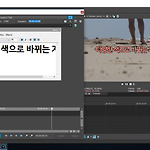 [자막효과] - 다양한 색으로 바뀌는 자막만들기
[자막효과] - 다양한 색으로 바뀌는 자막만들기
이번에는 시간이 지남에 따라 여러 색으로 변하는 자막을 만들어볼까 합니다. 초보임에도 나름 자막을 만들어 보았다고 이제는 대충 어떻게 만들어질지 상상이 갑니다. 1. (Legacy) Text -> Default로 텍스트 문구를 만들고 글자체와 크기를 지정한다. 2. Event Pan/Crop에서 Mask 체크박스에 체크한다. 3. 이벤트 창의 화면에서 마스크영역을 지정한다. 4. 타임라인의 플레임을 진행시키고 마스크영역을 전체 텍스트로 확대한다. 5. 새로운 비디오 트랙을 생각해둔 색의 수에 따라 만들고 첫번째 트랙의 텍스트를 복사하여 각각의 트랙으로 복사한다. 6. 각각의 트랙에 있는 텍스트의 글자색을 바꾸어준다. 7. 각각의 텍스트 요소를 순서대로 배열한다. 배경 영상을 삽입한 후 적용된 결과물은 다..
 [자막효과] - 뉴스자막처럼 빠르게 지나가는 자막만들기
[자막효과] - 뉴스자막처럼 빠르게 지나가는 자막만들기
뉴스를 보다보면 속보와 같은 뉴스기사가 화면의 하단에 빠르게 지나가는 것을 볼 수 있습니다. 그래서 오늘은 그런 뉴스 자막에 도전해보려고 합니다. 사실, 오늘로써 베가스를 시작한지 5일이 되었습니다. 책한권없이 베가스를 시작한다는 것이 우스꽝스럽지만 실전타입이라서 그냥 그때 그때 필요한 것을 배워가고 인터넷이라는 선생님들이 있으니 굳이 책이 필요하겠나는 생각도 있구요. 그래서 오늘도 열심히 구글링하고 있습니다. 우선 베가스를 실행한 후 1. Media Generators -> (Legacy) Text -> Default 를 이용하여 트랙의 타임라인에 적용시킨다. 2. 문장을 만들고 글자체와 글자크기 및 색깔을 지정한다. 3. 이벤트창에서 Placement를 클릭하여 Animate를 실행시킨다. 4. 텍스..
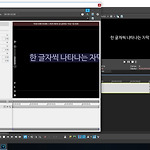 [자막효과] - 한 글자씩 나타나는 자막만들기
[자막효과] - 한 글자씩 나타나는 자막만들기
이전에는 마스크 효과를 이용해서 한 글자씩 위에서 아래로 떨어지는 자막을 만들었는데 이번에는 간단하게 한 글자씩 나타나는 자막을 만들어보려고 합니다. 2019/04/13 - [[베가스프로 15] 무작정 따라하기] - [자막효과] - 한 글자씩 떨어지는 자막만들기 [자막효과] - 한 글자씩 떨어지는 자막만들기 이전 글에서 글자가 하늘에서 떨어져서 통통튀는 자막을 만들었는데 생각해보니 한글자씩 차례로 떨어지는 모습을 연출해도 괜찮을 것 같은 생각이 들어서 이번에는 위에서 한글자씩 떨어지는 자막을 만들어보려고.. lifechallenger.tistory.com 우선 베가스를 실행시킨 후 1. Media Generators -> ProType Titler -> Default 를 타임라인에 위치시킨다. 2. 텍스..
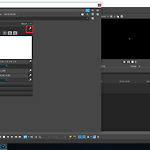 [자막효과] - 타이핑 효과를 가지는 자막만들기
[자막효과] - 타이핑 효과를 가지는 자막만들기
일요일인 아침에 너무 일찍 눈을 떠서 딱히 할 일도 없고 요 몇일 사이 베가스에 푹 빠져 있어서 열공을 하고 있는 중입니다. 이번에는 타이핑 효과가 있는 자막을 만들어 보고자 합니다. 결과물을 상상하면 타자기처럼 자음과 모음이 한 개씩 타이핑되면서 화면에 출력이 되면 좋겠고 이왕이면 타이핑 음성도 같이 나왔으면 좋겠습니다. 베가스를 실행시킨 후 1. Media Generators -> Titles & Text -> Default 를 이용하여 비디오트랙의 타임라인에 적용한다. 2. Sample Text라는 문구를 없애고 아무 글자를 쓰지 않은 상태에서 글자체와 크기 또는 글자색을 지정한다. 3. Animate를 눌러 타임라인을 만든다. 4. 5플레임마다 자음이나 모음을 한 글자씩 입력합니다. (띄어쓰기도 ..
 [자막효과] - 한 글자씩 떨어지는 자막만들기
[자막효과] - 한 글자씩 떨어지는 자막만들기
이전 글에서 글자가 하늘에서 떨어져서 통통튀는 자막을 만들었는데 생각해보니 한글자씩 차례로 떨어지는 모습을 연출해도 괜찮을 것 같은 생각이 들어서 이번에는 위에서 한글자씩 떨어지는 자막을 만들어보려고 합니다. 2019/04/13 - [[베가스프로 15] 무작정 따라하기] - [자막효과] - 하늘에서 떨어져 통통튀는 자막만들기 [자막효과] - 하늘에서 떨어져 통통튀는 자막만들기 이전 글에서 한 방향에서 날아오는 자막을 만들다보니 그런 효과로 하늘에서 떨어져 통통튀는 자막을 만들 수 있지 않을까 하는 생각에서 같은 효과로 자막을 만들어보려합니다. 2019/04/13 - [[베가스프로 15] 무.. lifechallenger.tistory.com 우선 결과물을 상상해보면 하늘에서 문구의 한 글자씩 순차적으로 ..
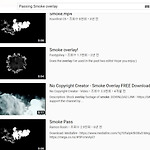 [자막효과] - 연기와 함께 나타나는 자막만들기
[자막효과] - 연기와 함께 나타나는 자막만들기
몽환적인 효과를 나타내기에 연기처럼 좋은 효과는 없을 것 같습니다. 그래서 오늘은 연기와 함께 나타나는 자막을 만들어보도록 하겠습니다. 이전에 불타는 자막만들기나 Overlay를 이용한 자막만들기와 같은 내용입니다. 2019/04/11 - [[베가스프로 15] 무작정 따라하기] - [자막효과] - 불타 오르는 자막 만들기 [자막효과] - 불타 오르는 자막 만들기 베가스와 같은 영상편집 프로그램을 배운다는 생각이 들자마자 가장 먼저 떠오르는 것은 예능 프로그램에서 자주 등장하는 분노자막과 같은 불타는 효과를 넣는 것이었습니다. 그래서 오늘 아침에 배웠던 Overlay.. lifechallenger.tistory.com 2019/04/11 - [[베가스프로 15] 무작정 따라하기] - [자막효과] - Ove..
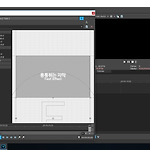 [자막효과] - 하늘에서 떨어져 통통튀는 자막만들기
[자막효과] - 하늘에서 떨어져 통통튀는 자막만들기
이전 글에서 한 방향에서 날아오는 자막을 만들다보니 그런 효과로 하늘에서 떨어져 통통튀는 자막을 만들 수 있지 않을까 하는 생각에서 같은 효과로 자막을 만들어보려합니다. 2019/04/13 - [[베가스프로 15] 무작정 따라하기] - [자막효과] - 한쪽에서 날아오는 자막만들기 [자막효과] - 한쪽에서 날아오는 자막만들기 유튜브를 시작하면서 파워포인트의 간단한 작업으로 자막을 만든 것에 비해 영상편집프로그램인 베가스 프로로 자막을 만드는 것은 쉽지가 않네요. 그래서 파워포인트에서 즐겨 쓰던 텍스트가 날아오는 애니메이션.. lifechallenger.tistory.com 이번 글을 이해하기 위해선 이전 글을 읽어보시기를 추천합니다. 자 그럼 시작해볼까요? 회사생활을 하고 있던 어느날 디자인관련 세미나에 ..
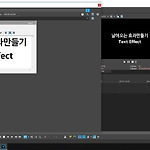 [자막효과] - 한쪽에서 날아오는 자막만들기
[자막효과] - 한쪽에서 날아오는 자막만들기
유튜브를 시작하면서 파워포인트의 간단한 작업으로 자막을 만든 것에 비해 영상편집프로그램인 베가스 프로로 자막을 만드는 것은 쉽지가 않네요. 그래서 파워포인트에서 즐겨 쓰던 텍스트가 날아오는 애니메이션효과를 베가스에서는 어떻게 만들수 있는지 알아보았습니다. 우선 결과물을 상상해 봅니다. [글자는 화면창 밖에서 시작해서 화면창 중앙에서 멈춥니다.] 그것이 상하좌우 어떤 곳에서 시작하던 시간이 지남에 따라 움직이는 모션을 주면 되겠다는 단순한 생각이 듭니다. 생각이 정리가 되었으면 말보다는 행동으로..^^ 베가스 프로를 실행시키고 Media Generator -> (Legacy) Text -> Default Text 를 트랙의 타임라인에 위치시키고 문구를 삽입한 후 글자체와 크기를 설정합니다. 원하는 효과를 ..
 [자막효과] - 글자가 서서히 나타나는 자막 만들기
[자막효과] - 글자가 서서히 나타나는 자막 만들기
이전 내용에서는 글자가 사물의 움직임에 따라 서서히 나타나는 자막효과를 만들었다면 오늘은 글자가 시간의 흐름에 따라 나타나고 움직이는 효과를 배워보려고 합니다. 2019/04/11 - [[베가스프로 15] 무작정 따라하기] - [자막효과 TEXT Reveal] - 사물의 움직임에 따라 나타나는 자막만들기 [자막효과 TEXT Reveal] - 사물의 움직임에 따라 나타나는 자막만들기 초보유튜버인 내가 그동안 파워포인트를 이용해서 단순 영상을 제작하다보니 유튜브에서 온 메일... 중복되는 컨텐츠중 조회수를 목적으로 대량생산된 콘텐츠로 지정된 것 같아 남들이 하는 것처럼 영상을 편집하.. lifechallenger.tistory.com 물론 제가 만들려는 것들은 구글검색을 통해 나온 해외블로그나 유튜브 영문사..
 [자막효과] - 불타 오르는 자막 만들기
[자막효과] - 불타 오르는 자막 만들기
베가스와 같은 영상편집 프로그램을 배운다는 생각이 들자마자 가장 먼저 떠오르는 것은 예능 프로그램에서 자주 등장하는 분노자막과 같은 불타는 효과를 넣는 것이었습니다. 그래서 오늘 아침에 배웠던 Overlay를 이용해서 자막을 만들고 그 뒤에 불이 타오르는 오버레이를 집어넣으면 그런 효과가 나오지 않을까 하는 생각에 인터넷에서 무료 화염 오버레이를 구하고 적용시켜보았더니 대만족 !!!!. 그동안은 단순히 글자체와 크기를 수정해가면서 했는데 이번에는 그림자라던지 여러가지 글자효과도 같이 배워서 적용시켜보았습니다. 유튜브에서 검색창에 Vegas Fire Free Overlays로 검색해서 우선 화염 Overlay 소스를 구합니다. 그런 후 배경이 될 동영상을 다운받아 베가스에 위치시킵니다. 베가스가 실행되면 ..
